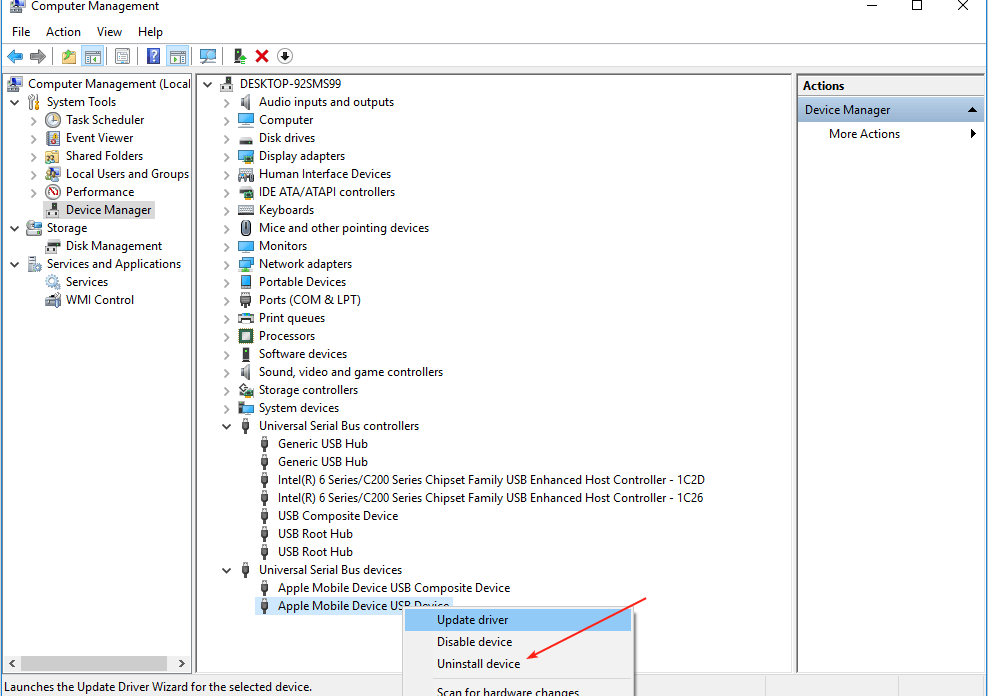أعد تنشيط Windows بالطريقة السهلة بعد تغيير الأجهزة
- عند شراء جهاز كمبيوتر جديد مثبت عليه نظام التشغيل Windows مسبقًا ، فإنه يأتي مع مفتاح ترخيص يسمح لك بتثبيت نظام التشغيل وتنشيطه.
- غالبًا ما يكون هذا المفتاح مرتبطًا بنظام الإدخال والإخراج الأساسي (BIOS) الخاص بالجهاز ومكونات اللوحة الأم.
- عند تغييرها ، لن يتم تنشيط Windows وسيتوقف عن العمل.

Xالتثبيت عن طريق النقر فوق ملف التنزيل
سيقوم هذا البرنامج بإصلاح أخطاء الكمبيوتر الشائعة ، ويحميك من فقدان الملفات ، والبرامج الضارة ، وفشل الأجهزة ، وتحسين جهاز الكمبيوتر الخاص بك لتحقيق أقصى أداء. إصلاح مشكلات الكمبيوتر وإزالة الفيروسات الآن في 3 خطوات سهلة:
- قم بتنزيل Restoro PC Repair Tool الذي يأتي مع التقنيات الحاصلة على براءة اختراع (براءة اختراع متاحة هنا).
- انقر ابدأ المسح للعثور على مشكلات Windows التي قد تتسبب في حدوث مشكلات بجهاز الكمبيوتر.
- انقر إصلاح الكل لإصلاح المشكلات التي تؤثر على أمان الكمبيوتر وأدائه.
- تم تنزيل Restoro بواسطة 0 القراء هذا الشهر.
إذا كنت قد اشتريت مؤخرًا جهاز كمبيوتر جديدًا أو أجريت تغييرات مهمة أخرى على تكوين نظامك ، على سبيل المثال ، فقد استبدلت اللوحة الأم ؛ قد تحتاج إلى إعادة تنشيط نسختك من Windows.
كلنا كنا هناك؛ لقد خدمك معالجك لسنوات ، لكنه وصل إلى أيام نهايته ، وحان الوقت لذلك الترقية إلى وحدة المعالجة المركزية الجديدة. عند القيام بذلك ، قد لا يتعرف Windows عليه كجزء من جهاز الكمبيوتر الخاص بك ومن ثم الحاجة إلى إعادة التنشيط.
لماذا يحتاج جهاز الكمبيوتر الخاص بي إلى تغيير الأجهزة؟
لذا ، فإن جهاز الكمبيوتر الخاص بك يكافح لتشغيل البرامج التي تحتاجها. إنها تعمل بجهد أكبر مما ينبغي وتتباطأ. لديك خيار: إما الحصول على جهاز كمبيوتر شخصي جديد أو ترقية جهازك الحالي.
إذا لم يحالفك الحظ ولا تستطيع شراء جهاز جديد ، فإن أفضل خيار لك هو إجراء بعض التغييرات على الأجهزة. تشمل الأسباب الأخرى ما يلي:
- فشل في الأجهزة - السبب الأكثر شيوعًا لترقية الأجهزة هو فشل الأجهزة الموجودة في مواكبة متطلبات بيئة الحوسبة الحالية. على سبيل المثال ، إذا كان لديك الكمبيوتر بطيء، يمكن أن يؤدي معالج أو ذاكرة أو بطاقة رسومات جديدة إلى تحسينات كبيرة في الأداء.
- التوسعة - سبب آخر لترقية أجهزة الكمبيوتر هو إذا كنت تريد إضافة مكونات جديدة مثل ذاكرة إضافية أو محركات أقراص ثابتة. إذا كنت كذلك نفاد الذاكرة على نظامك الحالي ، يمكن للترقية أن تحل هذه المشكلة إلى الأبد.
- ترقية المكونات القديمة - تعد ترقية الأجهزة طريقة رائعة لتحسين أداء جهاز الكمبيوتر الخاص بك دون الحاجة إلى شراء جهاز جديد. على سبيل المثال ، قد تحتاج إلى قم بترقية بطاقة الرسومات الخاصة بك لتتمكن من تشغيل الألعاب الحديثة بمعدلات إطارات ودقة مقبولة.
- التوافق - مع استمرار ترقية أنظمة التشغيل الجديدة ، قد لا تكون متوافقة مع جهاز الكمبيوتر الخاص بك. يمكن أن يحدث هذا إذا حاولت تشغيل نظام تشغيل أحدث على جهاز كمبيوتر قديم جدًا. على سبيل المثال ، لا يمكن لمعظم أجهزة الكمبيوتر القديمة تشغيل Windows 11 بسبب صرامة متطلبات النظام.
- المكونات التالفة - في حالة تلف جزء ما ، فقد لا يتمكن من أداء المهام التي صُمم للقيام بها. ستحتاج إلى استبداله لمتابعة استخدام جهازك بشكل نموذجي.
كيف يمكنني إعادة تنشيط Windows بعد تغيير الجهاز؟
1. استخدم مستكشف أخطاء التنشيط ومصلحها
- أولاً ، يجب عليك ربط ترخيصك الرقمي بحساب Microsoft الخاص بك. يجب أن يكون حساب Microsoft المرتبط أيضًا حساب مسؤول.
- اضغط على مفتاح Windows وحدد الإعدادات.

- انقر فوق النظام وانتقل لأسفل إلى التنشيط.

- حدد استكشاف الأخطاء وإصلاحها ، وسترى الرسالة التالية: لا يمكن تنشيط Windows على جهازك.
- انقر فوق لقد غيرت الأجهزة على هذا الجهاز مؤخرًا، ثم حدد التالي.

- اكتب وأدخل بيانات الاعتماد المرتبطة بحساب Microsoft الخاص بك.
- علم ال هذا هو الجهاز الذي أستخدمه الآن مربع الاختيار وانقر فوق تفعيل.

لن تعمل هذه الطريقة إلا إذا قمت بربط حساب Microsoft الخاص بك قبل تغيير الجهاز.
- الخطأ 0x80242020: ما هو وكيفية إصلاحه بسرعة
- تتحول الشاشة إلى اللون الأسود عند الاتصال بشاشة خارجية [Fix]
- رمز الخطأ 0x80041010: كيفية إصلاحه بسرعة
- تم: سطح المكتب يشير إلى موقع غير متاح
2. استخدم مفتاح المنتج
- ضرب شبابيك مفتاح وحدد إعدادات.

- انقر فوق نظام وانتقل لأسفل إلىالتنشيط.

- يختار تغيير مفتاح المنتج، ثم أدخل مفتاح المنتج الخاص بك.
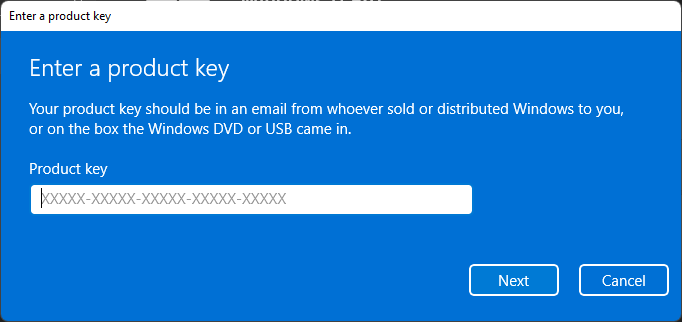
إذا لم يكن لديك الترخيص الرقمي ومفتاح المنتج ، فيجب عليك شرائهما من Microsoft.
هل مفتاح Windows مرتبط باللوحة الأم؟
نصيحة الخبراء:
برعاية
يصعب معالجة بعض مشكلات الكمبيوتر ، خاصةً عندما يتعلق الأمر بالمستودعات التالفة أو ملفات Windows المفقودة. إذا كنت تواجه مشكلات في إصلاح خطأ ما ، فقد يكون نظامك معطلاً جزئيًا.
نوصي بتثبيت Restoro ، وهي أداة ستقوم بفحص جهازك وتحديد الخطأ.
انقر هنا للتنزيل وبدء الإصلاح.
ترتبط مفاتيح منتج Windows ، في معظم الحالات ، باللوحة الأم للكمبيوتر. لسوء الحظ ، هذا يغير اللوحة الأم على جهاز الكمبيوتر الخاص بك ؛ ستحتاج إلى شراء مفتاح تنشيط Windows جديد.
من المهم ملاحظة أن هذه القاعدة لا تنطبق على جميع إصدارات Windows. باستخدام الإصدارات الأحدث ، يمكنك بسهولة إعادة تنشيط Windows بعد تغيير الأجهزة إذا كان لديك ترخيص رقمي مرتبط بحساب Microsoft الخاص بك.
إذا كنت لا تزال تواجه مشكلات بعد تجربة كلتا الطريقتين ، فيجب عليك ذلك اتصل بدعم Microsoft.
من المهم أيضًا ملاحظة أنه لا تتطلب جميع تغييرات الأجهزة إعادة تنشيط Windows. إذن السؤال: هل أحتاج إلى إعادة تثبيت Windows عند تغيير اللوحة الأم؟ قد لا يكون دائما نعم مؤكد.
قد تواجه أيضًا مشكلة أخرى في مكانك لا يمكن إعادة تنشيط Windows لأن الخوادم غير متوفرة. إذا كان الأمر كذلك ، فلا تتردد في الرجوع إلى دليلنا المفصل حول كيفية إصلاح هذه المشكلة.
أيضا ، تحقق من أخرى أخطاء تنشيط Windows الشائعة وحلولها ، لذا فأنت لا تعاني أبدًا مع مثل هذه المشكلات.
يرجى إعلامنا إذا كنت قد تمكنت من إعادة تنشيط Windows مرة أخرى إذا كنت تواجه هذه المشكلة في قسم التعليقات أدناه.
هل ما زلت تواجه مشكلات؟ قم بإصلاحها باستخدام هذه الأداة:
برعاية
إذا لم تحل النصائح المذكورة أعلاه مشكلتك ، فقد يواجه جهاز الكمبيوتر الخاص بك مشكلات Windows أعمق. نوصي تنزيل أداة إصلاح الكمبيوتر (مصنفة بدرجة كبيرة على TrustPilot.com) للتعامل معها بسهولة. بعد التثبيت ، ما عليك سوى النقر فوق ملف ابدأ المسح زر ثم اضغط على إصلاح الكل.